Làm thế nào để có thể chat với nhiều người bạn trên Facebook cùng một lúc ? với hướng dẫn tạo nhóm chat Facebook Messenger trên máy tính sẽ giúp bạn giải quyết vấn đề trên và kết nối với bạn bè của mình mọi lúc mọi nơi hay trong công việc.
Để giúp cho công việc hay bạn bè chúng ta có thể liên lạc với nhau dễ dàng trên Facebook thì tính năng tạo nhóm chat Facebook Messenger trên máy tính được ra đời để giải quyết vấn đề trên. Và hơn thế nữa khi bạn tạo nhóm chat Facebook Messenger trên máy tính sẽ được hỗ trợ rất nhiều tính năng, hơn cả phiên bản id động khi mà có tính năng PC có nhưng đi động có. Đó là gì chúng ta hãy cứ để sau và ngay bây giờ hãy cùng nhau tìm hiểu tạo nhóm chat Facebook Messenger trên máy tính.

Tạo nhóm chat Facebook Messenger trên máy tính
Hướng dẫn tạo nhóm chat Facebook Messenger trên máy tính
- Tải Messenger cho Android tại đây.
- Tải Messenger cho iPhone tại đây.
Bước 1: Sau khi đăng nhập vào Facebook hoặc đang sử dụng Facebook, người dùng chỉ cần click vào biểu tượng tạo nhóm mới trên giao diện màn hình Facebook của mình để tiến hành tạo nhóm chat Facebook Messenger trên máy tính.
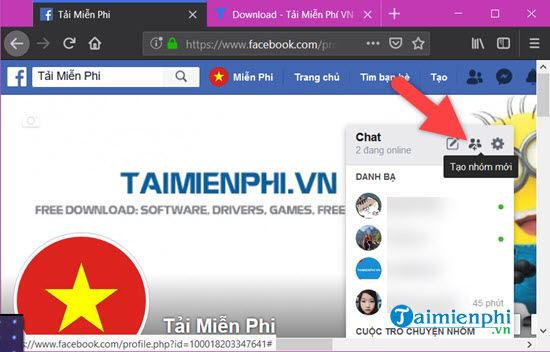
Bước 2: Tại đây danh sách hiện ra, người dùng chỉ cần lựa chọn danh sách thành viên mà bạn muốn cho vào nhóm chat Facebook Messenger của mình và nhớ đặt tên cho nhóm.

Sau khi kéo xuống dưới xong bạn kéo xuống dưới rồi nhấn vào tạo để tiến hành tạo nhóm chat Facebook Messenger trên máy tính.

Bước 3: Và ngay sau đó một nhóm Facebook Messenger được tạo ra, ở đây bạn và các thành viên có thể chat với nhau mọi lúc mọi nơi được rồi.

Bước 4: Ngoài việc tạo nhóm chat Facebook Messenger trên máy tính thì sau khi chọn xong chúng ta có thể lựa chọn tinh chỉnh cho nhóm của mình với rất nhiều các thiết lập khác nhau như thay đổi màu sắc, biểu tượng cảm xúc, biệt danh hay có quyền thêm hoặc xóa các thành viên trong nhóm.

Hoặc vui nhộn hơn nữa chúng ta có thể thay đổi biệt danh cách thành viên trong nhóm, đây là tính năng rất thú vị trong Messenger.

Chỉ với vài bước cơ bản trên đây việc tạo nhóm chat Facebook Messenger trên máy tính đã hoàn tất. Tính năng tạo nhóm chat Facebook Messenger trên máy tính không có gì quá khó khăn cả, ngoài ra cách tạo trò truyện nhóm Facebook trên PC cũng khá giống với tạo trò truyện nhóm Facebook trên điện thoại nên bạn có thể dựa vào và làm theo.
https://thuthuat.taimienphi.vn/cach-tao-nhom-chat-facebook-messenger-tren-may-tinh-46675n.aspx
Ngoài ra trên Facebook Messenger có thể biến đổi chức năng chat nhóm với theme, biểu tượng, danh hiệu rất vui nhọn. Để quản lý nhóm hiệu quả hãy thử nghiên cứu thêm về các biến đổi chức năng chat nhóm có trên Facebook Messenger nhé.